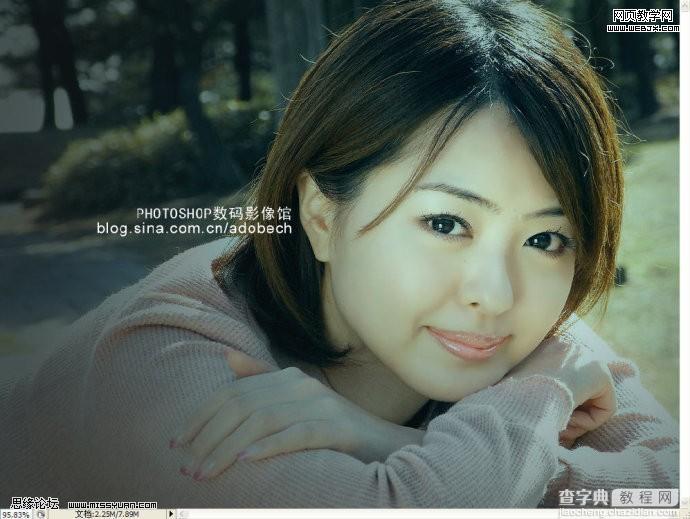Photoshop 仿阿宝色糖水美女
发布时间:2016-12-27 来源:查字典编辑
摘要:先看看最终效果图:打开图像。对图像对比处理一下,方法太多,如自动色阶、亮度/对比度、曲线、色阶命令都可以。提取高光,反选,用曲线提亮,这样的...
先看看最终效果图:

打开图像。

对图像对比处理一下,方法太多,如自动色阶、亮度/对比度、曲线、色阶命令都可以。

提取高光,反选,用曲线提亮,这样的做的目的是处理受光不均匀的位置。

盖应图层,得到图层2,再拷贝一份,做人像通透处理,很多种方法不说了。然后添加蒙板,将不需要处理的地方涂抹出来。如下图:
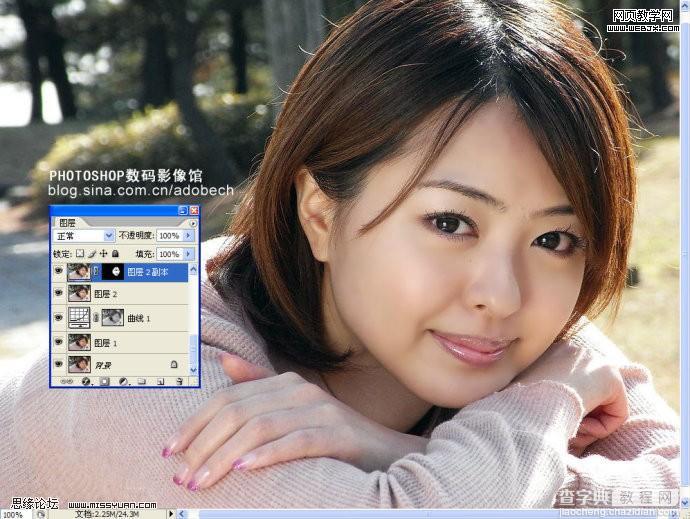
创建图层,用画笔选好色彩涂抹下嘴巴,如下图,然后图层模式:亮光,不透明度20%
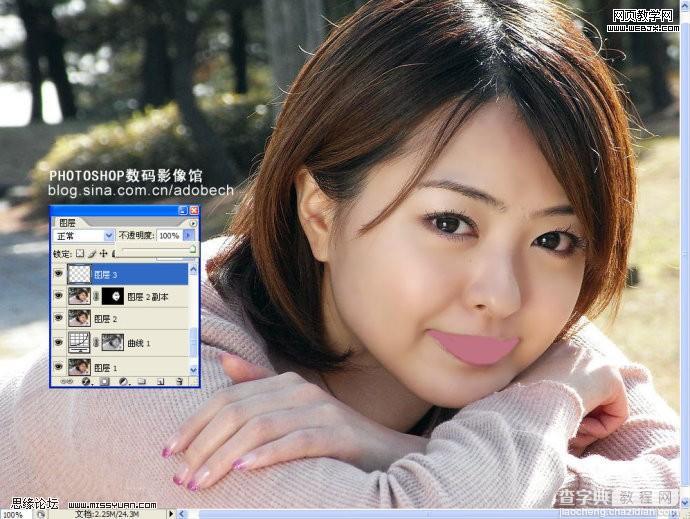
盖应图层,得到图层4,再拷贝一份,做人像通透处理,然后选择“滤色”模式,不透明度,然后添加蒙板,将不需要处理的地方涂抹出来。如下图:
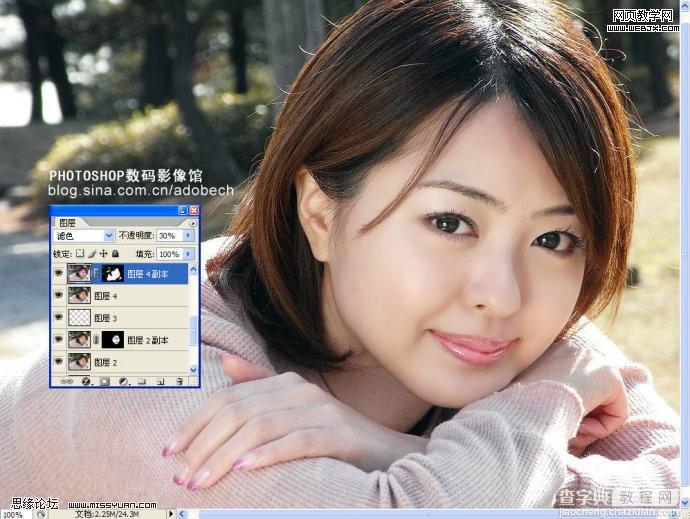
盖应图层,得到图层5,再拷贝一份,做人像通透处理,然后选择“滤色”模式,不透明度,然后添加蒙板,将不需要处理的地方涂抹出来。如下图:
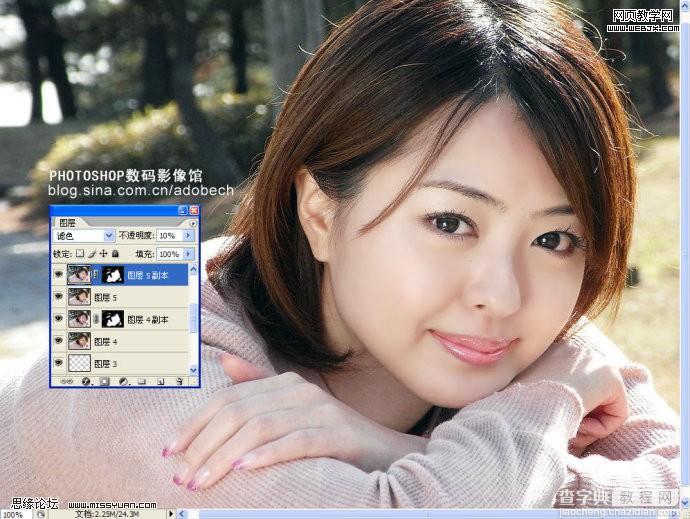
用“可选颜色”命令调节。
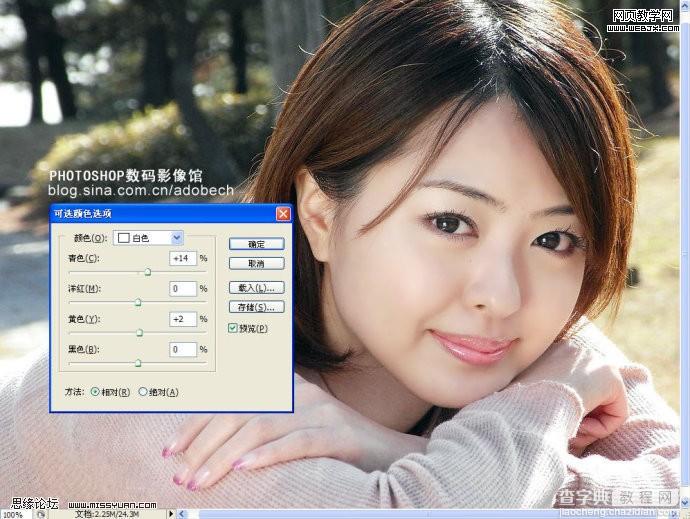
把图像转换到LAB模式,作用“曲线”调节A和B。
再把图像转为为RGB模式,使用“通道混合器”调节。
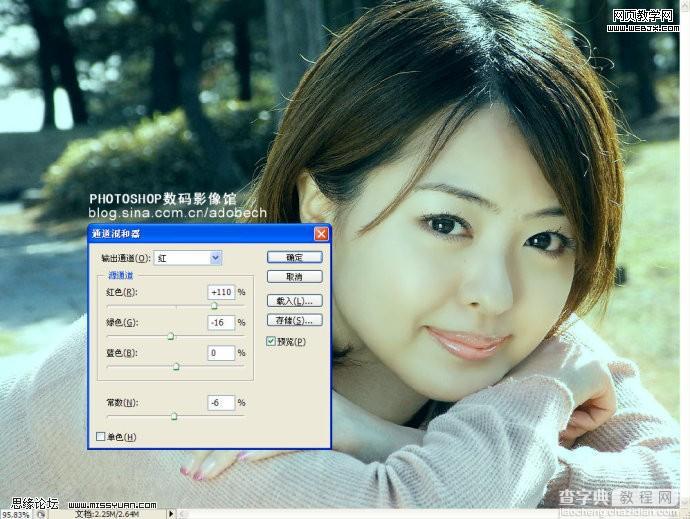
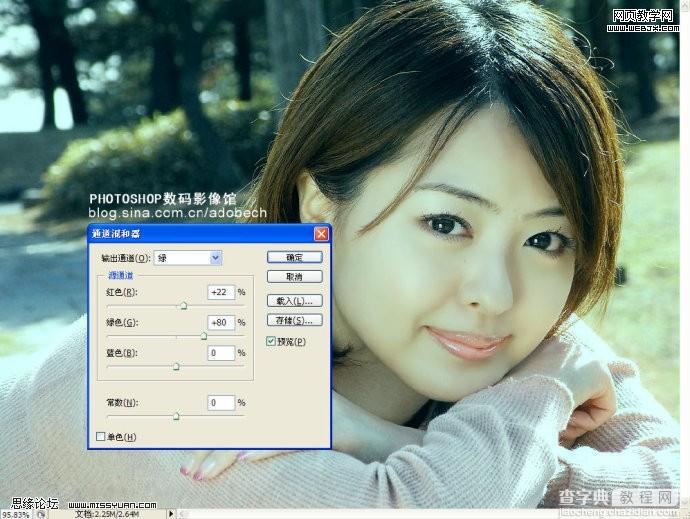
最终效果如下图:

加点暗角在看效果图: